WPS word文档设置行间距的方法
时间:2023-10-27 08:41:30作者:极光下载站人气:21
大家常常通过wps进行文字文档的处理,一般我们编辑好了文字内容之后,都是需要进行相关的文字行间距的设置的,调整每一行之间的距离可以让我们的文档整理更加的美观,而调节行间距只需要进入到段落设置的窗口中进行调整即可, 可以直接将文档选中进行右键即可进入到段落设置窗口中,也可以直接在段落区域的位置选择扩展图标进入到设置段落的窗口中,操作方法都是比较简单的,下方是关于如何使用WPS文档调节行间距的具体操作方法,如果你需要的情况下可以看看方法教程,希望对大家有所帮助。
 word文档设置行间距的方法">
word文档设置行间距的方法">方法步骤
1.首先,我们将需要进行操作的文字文档打开,如图所示。
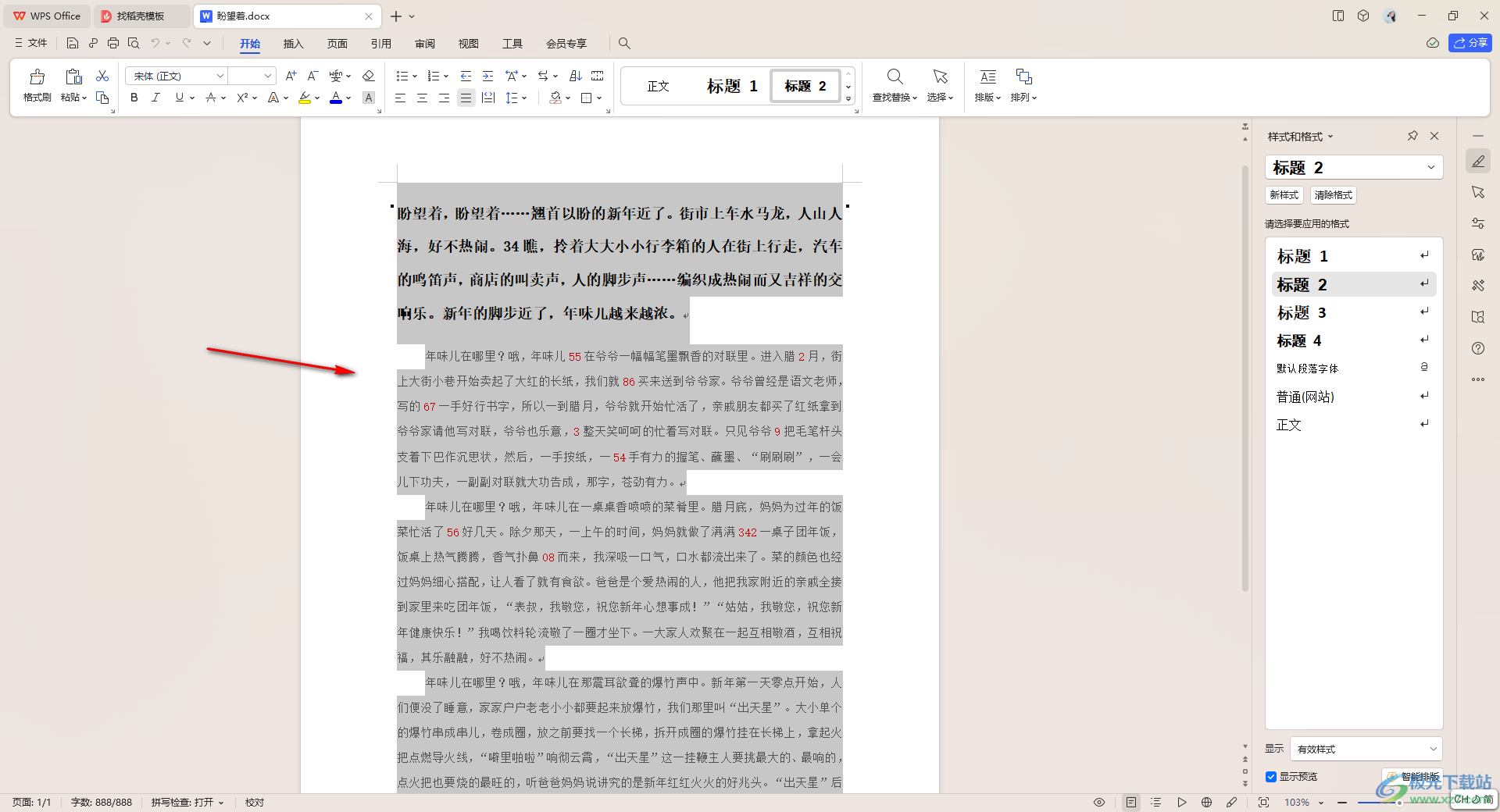
2.之后,将要调整的文档内容选中,再点击菜单栏中的【开始】选项,随后在段落区域的位置选择箭头图标的扩展按钮。

3.这时,即可在页面上弹出一个设置段落的窗口,在该窗口中将【段前】和【段后】的参数进行设置一下。
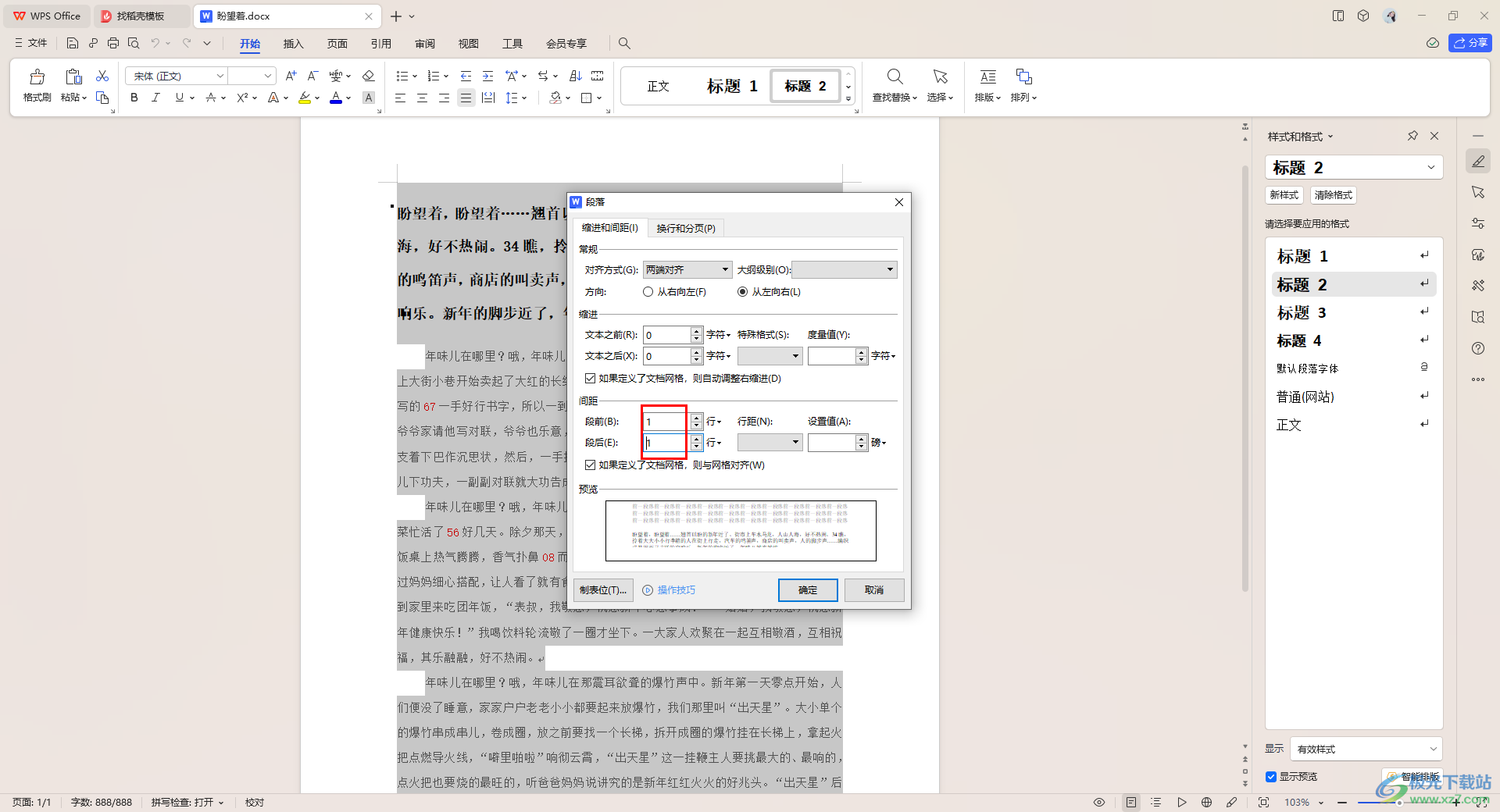
4.之后,将后面的行距的下拉按钮点击打开,选择其中一个自己觉得合适的选项进行设置一下设置值就好了,之后点击确定按钮。
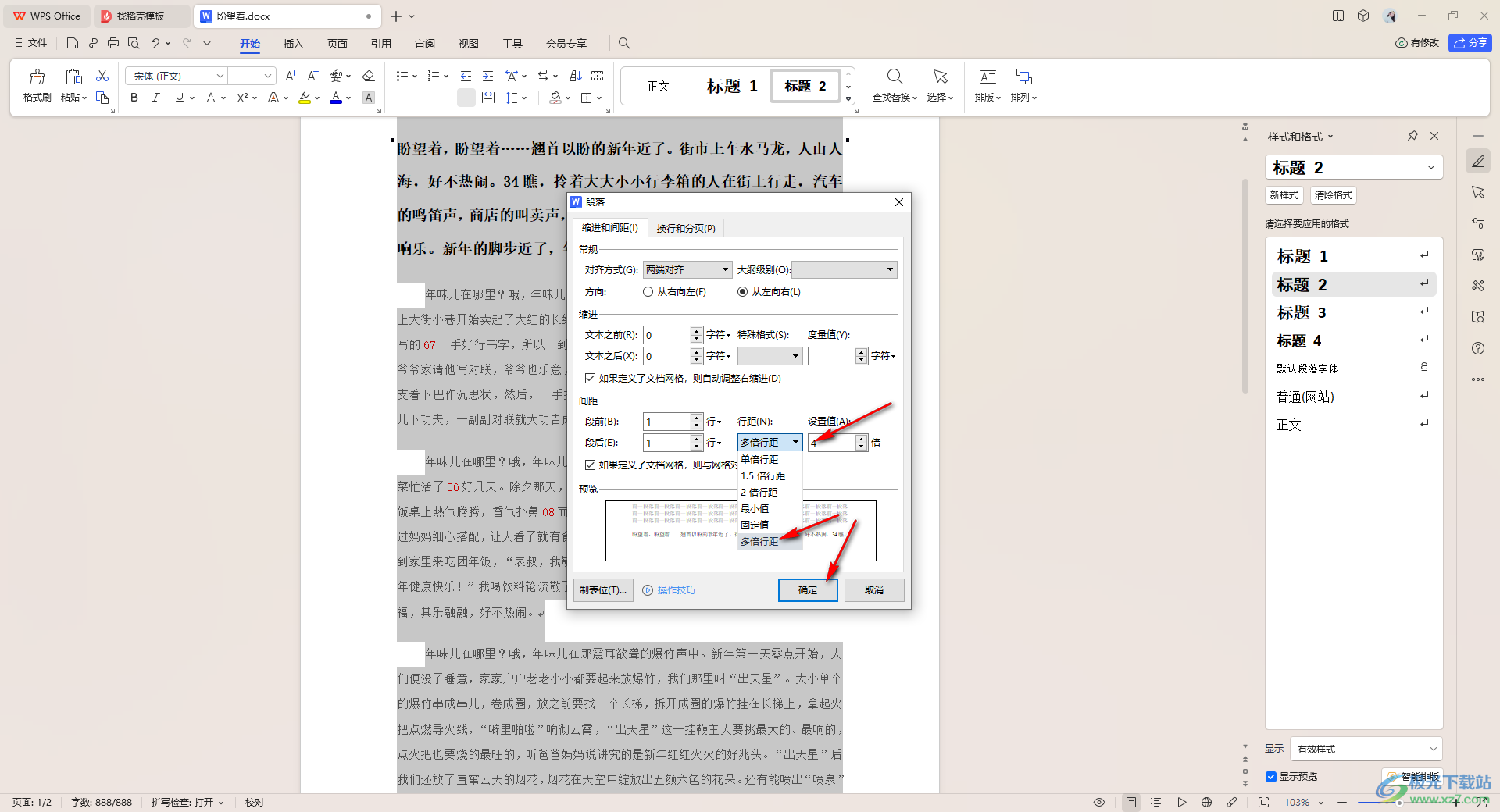
5.那么这时返回到我们的编辑页面上,就可以看到设置了行间距之后的文档展示效果了,如图所示。

以上就是关于如何使用WPS文档调节行间距的具体操作方法,很多情况下我们需要进行调整文档行距参数,让我们的文档整体更加的整洁和美观,那么直接进入到设置段落的窗口中进行调节即可,感兴趣的话可以操作试试。

大小:240.07 MB版本:v12.1.0.18608环境:WinAll
- 进入下载
相关推荐
相关下载
热门阅览
- 1百度网盘分享密码暴力破解方法,怎么破解百度网盘加密链接
- 2keyshot6破解安装步骤-keyshot6破解安装教程
- 3apktool手机版使用教程-apktool使用方法
- 4mac版steam怎么设置中文 steam mac版设置中文教程
- 5抖音推荐怎么设置页面?抖音推荐界面重新设置教程
- 6电脑怎么开启VT 如何开启VT的详细教程!
- 7掌上英雄联盟怎么注销账号?掌上英雄联盟怎么退出登录
- 8rar文件怎么打开?如何打开rar格式文件
- 9掌上wegame怎么查别人战绩?掌上wegame怎么看别人英雄联盟战绩
- 10qq邮箱格式怎么写?qq邮箱格式是什么样的以及注册英文邮箱的方法
- 11怎么安装会声会影x7?会声会影x7安装教程
- 12Word文档中轻松实现两行对齐?word文档两行文字怎么对齐?
网友评论